Déplacement à l’aide du timecode – Grass Valley EDIUS Neo 2 Booster Manuel d'utilisation
Page 353
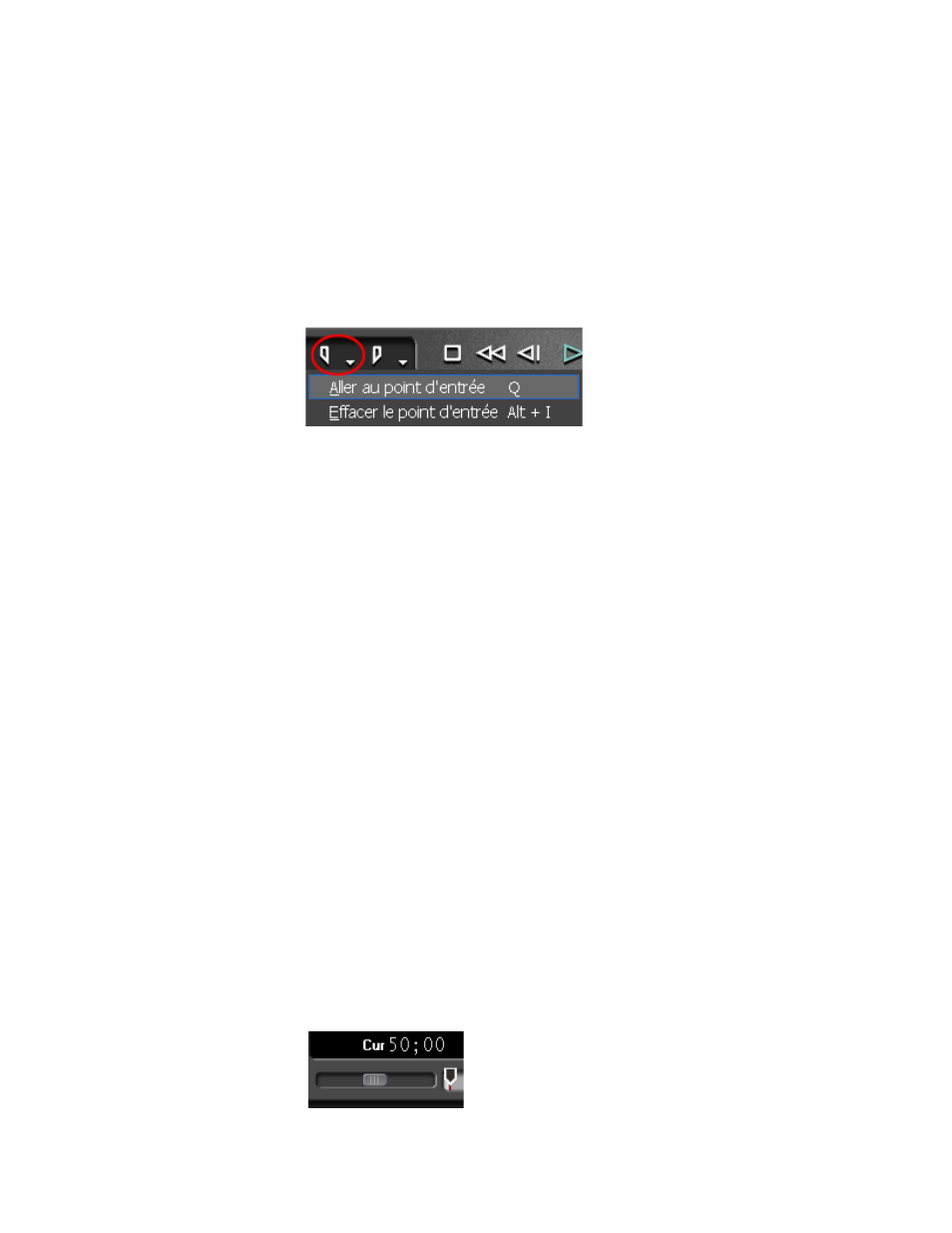
EDIUS Neo — Guide de référence de l’utilisateur
353
Lecture sur la timeline
Déplacement vers les points d’entrée/de sortie sur la timeline
Pour déplacer le curseur de la timeline vers le point d’entrée ou de sortie
sur la timeline, procédez de l’une des manières suivantes :
•
Cliquez sur le symbole de liste [ ] du bouton
Définir le point d’entrée
ou
Définir le point de sortie
(voir la
Figure 412
), puis sélectionnez
respectivement Aller au point d’entrée ou Aller au point de sortie
dans le menu.
Figure 412. Menu Définir le point d’entrée - Aller au point d’entrée
•
Sélectionnez Marqueur>Aller au point d’entrée ou Marqueur>Aller au
point de sortie dans la barre de menu de la fenêtre de prévisualisation.
Remarque : Si aucun point d’entrée ou de sortie n’a été défini, l’option correspondante
est grisée dans le menu.
•
Appuyez sur la touche [
Q
] du clavier pour aller au point d’entrée.
•
Appuyez sur la touche [
W
] du clavier pour aller au point de sortie.
Déplacement à l’aide du timecode
Pour positionner le curseur de la timeline par saisie du timecode, procédez
comme suit :
1.
Cliquez sur le timecode « Actuel » dans l’enregistreur.
2.
À l’aide du pavé numérique, tapez le timecode auquel
vous voulez déplacer le curseur au format HH:MM:SS;FF
(Heures:Minutes:Secondes;Images). Voir l’exemple dans la
Figure 413
(5000 est la valeur saisie).
Remarque : Si vous tapez le signe « + » ou « - » avant le timecode saisi, le curseur
se déplacera vers l’avant ou l’arrière de la position actuelle en fonction
de la valeur saisie. Pour plus d’informations sur la saisie des timecodes,
consultez la section
Saisie de données numériques page 22
.
Figure 413. Saisie du timecode dans l’enregistreur